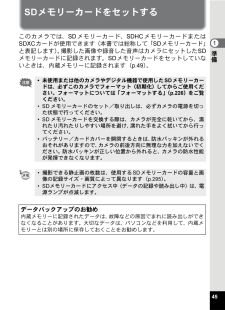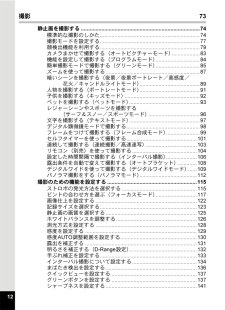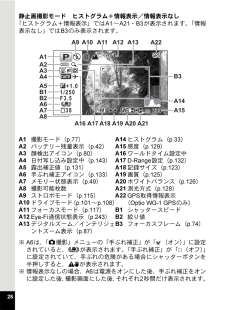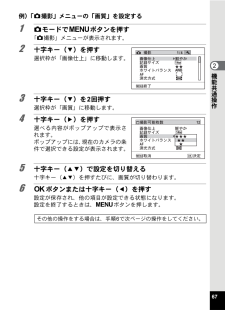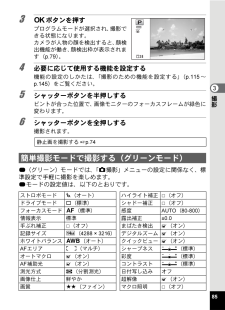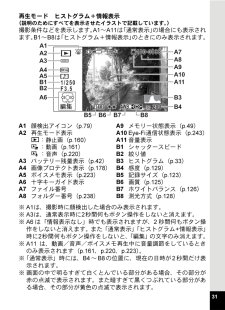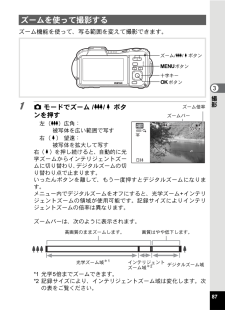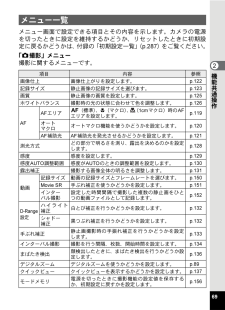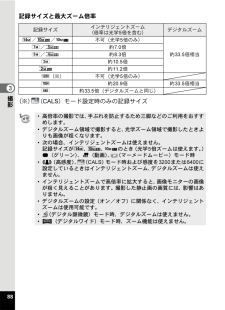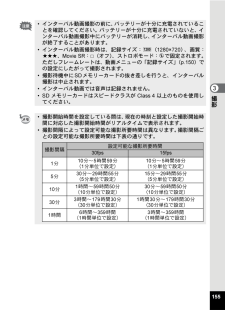Q&A
取扱説明書・マニュアル (文書検索対応分のみ)
"画質"2 件の検索結果
"画質"60 - 70 件目を表示
全般
質問者が納得PENTAX Optio WG-1は電池の持ちと背面液晶が少しざらついている以外は良いと思います。
フィルター効果も沢山付いてるみたいですが、何に使うのやら…
上記の弱点を認めた上でなら面白いカメラだと思います。
5083日前view123
全般
質問者が納得日常生活防水仕様なのであって防水仕様(水中で撮影可能)ではない
光学ズームレンズではない
HD動画は撮れない
固定焦点である(フォーカシング動作をしない)
最短撮影距離は70cm(マクロ撮影できない)
単4電池仕様
など、安いのは当然と思える仕様です。
5233日前view160
45準備1SDメモリーカードをセットするこのカメラでは、SDメモリーカード、SDHCメモリーカードまたはSDXCカードが使用できます(本書では総称して「SDメモリーカード」と表記します)。撮影した画像や録音した音声はカメラにセットしたSDメモリーカードに記録されます。SDメモリーカードをセットしていないときは、内蔵メモリーに記録されます(p.49)。*未使用または他のカメラやデジタル機器で使用したSDメモリーカードは、必ずこのカメラでフォーマット(初期化)してからご使用ください。フォーマットについては「フォーマットする」(p.226)をご覧ください。*SDメモリーカードのセット/取り出しは、必ずカメラの電源を切った状態で行ってください。*SDメモリーカードを交換する際は、カメラが完全に乾いてから、濡れたり汚れたりしやすい場所を避け、濡れた手をよく拭いてから行ってください。*バッテリー/カードカバーを開閉するときは、防水パッキンが外れるおそれがありますので、カメラの前後方向に無理な力を加えないでください。防水パッキンが正しい位置から外れると、カメラの防水性能が発揮できなくなります。*撮影できる静止画の枚数は、使...
12撮影 73静止画を撮影する.................................................................................74標準的な撮影のしかた....................................................................74撮影モードを設定する....................................................................77顔検出機能を利用する....................................................................79カメラまかせで撮影する(オートピクチャーモード)...................83機能を設定して撮影する(プログラムモード)..............................84簡単撮影モードで撮影する(グリーンモード)..............................85ズームを使って撮影する...............
28静止画撮影モード ヒストグラム+情報表示/情報表示なし「ヒストグラム+情報表示」ではA1~A21・B3が表示されます。「情報表示なし」ではB3のみ表示されます。※A6は、「A撮影」メニューの「手ぶれ補正」が「O(オン)」に設定されていると、Mが表示されます。「手ぶれ補正」が「P(オフ)」に設定されていて、手ぶれの危険がある場合にシャッターボタンを半押しすると、fが表示されます。※ 情報表示なしの場合、 A6は電源をオンにした後、手ぶれ補正をオンに設定した後、撮影画面にした後、それぞれ2秒間だけ表示されます。A1撮影モード(p.77)A14ヒストグラム(p.33)A2バッテリー残量表示(p.42)A15感度(p.129)A3顔検出アイコン(p.80)A16ワールドタイム設定中A4日付写し込み設定中(p.143)A17D-Range設定(p.132)A5露出補正値(p.131)A18記録サイズ(p.123)A6手ぶれ補正アイコン(p.133)A19画質(p.125)A7メモリー状態表示(p.49)A20ホワイトバランス(p.126)A8撮影可能枚数A21測光方式(p.128)A9ストロボモード(p.115)A...
672機能共通操作例)「A撮影」メニューの「画質」を設定する1 Aモードで3ボタンを押す「A撮影」メニューが表示されます。2 十字キー(3)を押す選択枠が「画像仕上」に移動します。3 十字キー(3)を2回押す選択枠が「画質」に移動します。4 十字キー(5)を押す選べる内容がポップアップで表示されます。ポップアップには、現在のカメラの条件で選択できる設定が表示されます。5 十字キー(23)で設定を切り替える十字キー(23)を押すたびに、画質が切り替わります。6 4ボタンまたは十字キー(4)を押す設定が保存され、他の項目が設定できる状態になります。設定を終了するときは、3ボタンを押します。その他の操作をする場合は、手順6で次ページの操作をしてください。術株1/4頚匣やびら妓通藷禅妓常シニびイガヅハよ坪伺様賞AFAWB竹さP MENU陣儷14 M妓通藷禅坪伺様賞頚匣やびらシニびイガヅハよ妓常竹さP AFMENU晋撰OK左悩術株嬉赴侶堕 1214 M
853撮影3 4ボタンを押すプログラムモードが選択され、撮影できる状態になります。カメラが人物の顔を検出すると、顔検出機能が働き、顔検出枠が表示されます(p.79)。4 必要に応じて使用する機能を設定する機能の設定のしかたは、「撮影のための機能を設定する」(p.115~p.145)をご覧ください。5 シャッターボタンを半押しするピントが合った位置で、画像モニターのフォーカスフレームが緑色に変わります。6 シャッターボタンを全押しする撮影されます。9(グリーン)モードでは、「A撮影」メニューの設定に関係なく、標準設定で手軽に撮影を楽しめます。9モードの設定値は、以下のとおりです。静止画を撮影する 1p.74簡単撮影モードで撮影する(グリーンモード)ストロボモード,(オート) ハイライト補正P(オフ)ドライブモード9(標準) シャドー補正P(オフ)フォーカスモード=(標準) 感度AUTO(80-800)情報表示 標準 露出補正 +-0.0 手ぶれ補正P(オフ) まばたき検出O(オン)記録サイズg(4288 * 3216)デジタルズームO(オン)ホワイトバランスF(オート) クイックビューO(オン)AFエリアJ(マ...
31再生モード ヒストグラム+情報表示(説明のためにすべてを表示させたイラストで記載しています。)撮影条件などを表示します。A1~A11は「通常表示」の場合にも表示されます。B1~B8は「ヒストグラム+情報表示」のときにのみ表示されます。※A1は、撮影時に顔検出した場合のみ表示されます。※A3は、通常表示時に2秒間何もボタン操作をしないと消えます。※A6は「情報表示なし」時でも表示されますが、2秒間何もボタン操作をしないと消えます。また「通常表示」「ヒストグラム+情報表示」時に2秒間何もボタン操作をしないと、「編集」の文字のみ消えます。※A11は、動画/音声/ボイスメモ再生中に音量調節をしているときのみ表示されます(p.161、p.220、p.223)。※「通常表示」時には、B4~B8の位置に、現在の日時が2秒間だけ表示されます。※ 画面の中で明るすぎて白くとんでいる部分がある場合、その部分が赤の点滅で表示されます。また暗すぎて黒くつぶれている部分がある場合、その部分が黄色の点滅で表示されます。A1顔検出アイコン(p.79)A9メモリー状態表示(p.49)A2再生モード表示A10Eye-Fi通信状態表示(p....
873撮影ズーム機能を使って、写る範囲を変えて撮影できます。1 Aモードでズーム/w/xボタンを押す左(w)広角:被写体を広い範囲で写す右(x)望遠:被写体を拡大して写す右(x)を押し続けると、自動的に光学ズームからインテリジェントズームに切り替わり、デジタルズームの切り替わり点で止まります。いったんボタンを離して、もう一度押すとデジタルズームになります。メニュー内でデジタルズームをオフにすると、光学ズーム+インテリジェントズームの領域が使用可能です。記録サイズによりインテリジェントズームの倍率は異なります。ズームバーは、次のように表示されます。*1光学5倍までズームできます。*2記録サイズにより、インテリジェントズーム域は変化します。次の表をご覧ください。ズームを使って撮影する十字キー4ボタンズーム/w/xボタン3ボタン3833.5.533.5ズームバーズーム倍率高画質のままズームします。 画質はやや低下します。光学ズーム域*1インテリジェントズーム域*2デジタルズーム域
692機能共通操作メニュー画面で設定できる項目とその内容を示します。カメラの電源を切ったときに設定を維持するかどうか、リセットしたときに初期設定に戻るかどうかは、付録の「初期設定一覧」(p.287)をご覧ください。「A撮影」メニュー撮影に関するメニューです。メニュー一覧項目 内容 参照画像仕上 画像仕上がりを設定します。p.122記録サイズ 静止画像の記録サイズを選びます。p.123画質 静止画像の画質を設定します。p.125ホワイトバランス 撮影時の光の状態に合わせて色を調整します。p.126AF AFエリア=(標準)、q(マクロ)、(1cmマクロ)時のAFエリアを設定します。p.119オートマクロオートマクロ機能を使うかどうかを設定します。p.120AF補助光AF補助光を発光させるかどうかを設定します。p.121測光方式どの部分で明るさを測り、露出を決めるのかを設定します。p.128感度 感度を設定します。p.129感度AUTO調整範囲 感度がAUTOのときの調整範囲を設定します。p.130露出補正 撮影する画像全体の明るさを調整します。p.131動画記録サイズ 動画の記録サイズとフレームレートを選びます...
883撮影記録サイズと最大ズーム倍率(※) (CALS)モード設定時のみの記録サイズ記録サイズインテリジェントズーム(倍率は光学5倍を含む)デジタルズームg/i/j不可(光学5倍のみ)約33.5倍相当6/約 7.0倍f/約 8.3倍h 約 10.5倍h 約 11.2倍V(※) 不可(光学5倍のみ)l 約 20.9倍約 33.5倍相当m 約 33.5倍(デジタルズームと同じ)*高倍率の撮影では、手ぶれを防止するため三脚などのご利用をおすすめします。*デジタルズーム領域で撮影すると、光学ズーム領域で撮影したときよりも画像が粗くなります。*次の場合、インテリジェントズームは使えません。記録サイズがg、i 、j のとき(光学5倍ズームは使えます。)9(グリーン)、C(動画)、 (マーメードムービー)モード時*c(高感度)、(CALS)モード時および感度を3200または6400に設定しているときはインテリジェントズーム、デジタルズームは使えません。*インテリジェントズームで高倍率に拡大すると、画像モニターの画像が粗く見えることがあります。撮影した静止画の画質には、影響はありません。*デジタルズームの設定(オン/オフ)に...
1553撮影*インターバル動画撮影の前に、バッテリーが十分に充電されていることを確認してください。バッテリーが十分に充電されていないと、インターバル動画撮影中にバッテリーが消耗し、インターバル動画撮影が終了することがあります。*インターバル動画撮影時は、記録サイズ:V(1280*720)、画質:C、Movie SR:P(オフ)、ストロボモード:aで固定されます。ただしフレームレートは、動画メニューの「記録サイズ」(p.150)での設定にしたがって撮影されます。*撮影待機中にSDメモリーカードの抜き差しを行うと、インターバル撮影は中止されます。*インターバル動画では音声は記録されません。*SDメモリーカードはスピードクラスがClass 4以上のものを使用してください。*撮影開始時間を設定している間は、現在の時刻と設定した撮影開始時間に対応した撮影開始時間がリアルタイムで表示されます。*撮影間隔によって設定可能な撮影所要時間は異なります。撮影間隔ごとの設定可能な撮影所要時間は下表の通りです。撮影間隔設定可能な撮影所要時間30fps 15fps1分10分~5時間59分(1分単位で設定)10分~5時間59分(1分単位...
- 1